Win10系统相比之前的系统有很多小功能和自定义功能。比如Win10系统,有时会出现系统提示音。很多用户反馈想关掉,但是不知道怎么操作。其实比较简单。
下面小编教你如何关闭系统提示音。
操作方法如下
1.右键单击桌面上的鼠标,然后选择个性化。
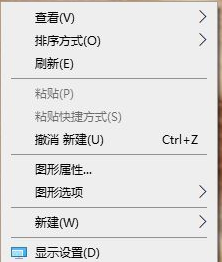
2.在个性化窗口中,单击“主题”。
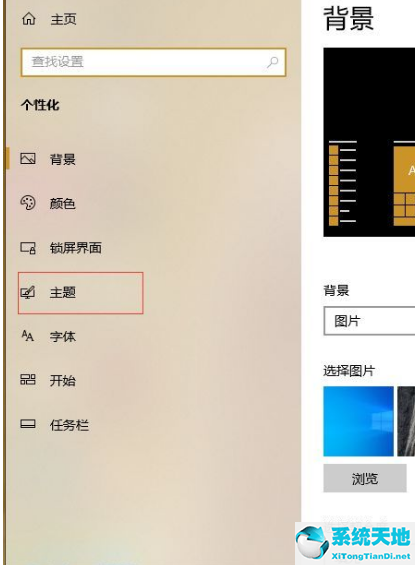
3.在主题设置界面,点击“声音设置”。
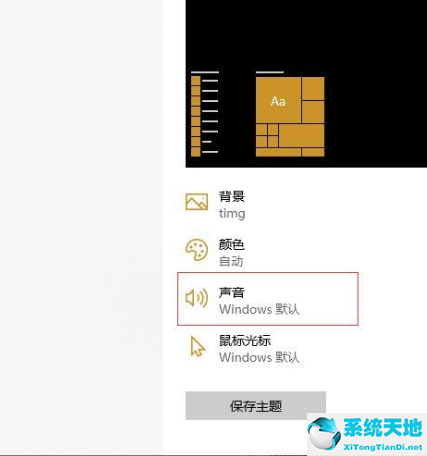
4.在声音设置界面,点击声音方案展开符号,进入声音方案选项。这时我们可以看到有两种声音方案:Windows默认和静音,我们可以设置为静音。
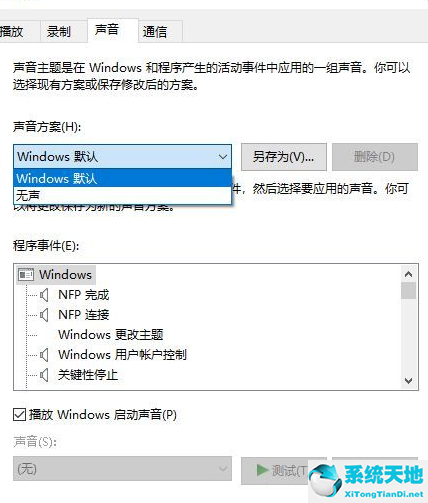
最后保存,这样子系统提示音就不会出现了!但不会影响看电影听音乐等其他软件的声音。






